Od Redakcji: artykuł pochodzi z lipcowego wydania Linux Magazine. Kompletną listę artykułów możecie znaleźć na stronach miesięcznika.
Firmy oraz indywidualni użytkownicy decydujący się na skorzystanie z oprogramowania biurowego obsługiwanego przez przeglądarkę internetową mają do wyboru usługi z bogatego wachlarza. Wiele spośród nich jest bezpłatnych. Założenie wirtualnego biura sprowadza się często do utworzenia konta w serwisach takich, jak Dokumenty Google lub Zoho. Rozwiązanie to ma jednak również wady.
Decydując się na umieszczenie firmowych dokumentów na cudzym serwerze, ponosimy między innymi ryzyko związane z możliwością uzyskania dostępu do plików przez osoby niepowołane. Luki w zabezpieczeniach zdarzają się nawet w Dokumentach Google. Dodatkowo powinniśmy uwzględnić ewentualne problemy z przeciążeniem serwera, jego powolnością, a także nieoczekiwaną likwidacją usługi, z czym musimy się liczyć w przypadku bezpłatnych serwisów.
Rozwiązaniem tych problemów może okazać się instalacja wirtualnego biura na własnym serwerze. Nie trzeba decydować się przy tym na zaawansowane rozwiązania, zwłaszcza na systemy zarządzania dokumentami (DMS) oparte na technologii J2EE. Jeżeli firma korzysta wyłącznie z serwera wirtualnego, to dobrym pomysłem jest zainstalowanie wirtualnego biura OpenGoo [1], wymagającego jedynie bazy MySQL oraz obsługi PHP 5.x.
Właśnie takie rozwiązanie zostanie opisane w tym artykule. OpenGoo umożliwi nam zbiorową edycję dokumentów tekstowych, a także dostarczy proste narzędzia do zarządzania projektami i kontaktami oraz wewnętrzną pocztę e-mail. Wszystkie te funkcje będą proste w obsłudze. Rozwiązanie sprawdzi się w przypadku niewielkich zespołów roboczych pracujących nad wspólnymi projektami, generujących niezbyt duże ilości danych i plików. Wirtualne biuro przyda się także osobom prowadzącym jednoosobową działalność gospodarczą oraz freelancerom, pozwalając im na uzyskanie dostępu do swoich dokumentów z dowolnego miejsca na świecie i z każdego komputera.
Instalacja OpenGoo
Pracę rozpoczynamy od zainstalowania wirtualnego biura na serwerze internetowym. Musi on obsługiwać PHP5, a limit wykorzystywanej pamięci powinien wynosić co najmniej 16 MB. Poza tym konieczny jest dostęp do bazy danych MySQL obsługującej tabele InnoDB. I to wszystkie wymagania. W porównaniu z bardziej zaawansowanymi systemami typu DMS / ECM nie są one wygórowane.
Pobierając OpenGoo, powinniśmy koniecznie wybrać najnowszą wersję wirtualnego biura, nie starszą niż dostępna w chwili pisania artykułu stabilna 1.3.1. Nieco wcześniejsze wydania posiadały poważny błąd, który niekiedy uniemożliwiał zalogowanie się. Rozwiązaniem tego problemu była ręczna edycja plików konfiguracyjnych. Błąd przestał się pojawiać w wersji 1.3.
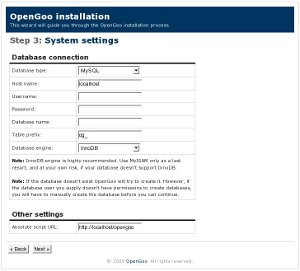
Rysunek 1: Instalacja OpenGoo, etap konfiguracji dostępu do bazy danych.
Przed rozpoczęciem właściwej instalacji rozpakowujemy plik zawierający OpenGoo i umieszczamy jego zawartość na serwerze. Poza tym musimy również założyć pustą bazę danych MySQL. Potem możemy już przejść do przeglądarki internetowej i wpisać adres http://ścieżka_dostępu_do_OpenGoo/public/install. Uruchamia to instalator pakietu. Pierwszy ekran zawiera podstawowe informacje o OpenGoo oraz ostrzeżenie o możliwych problemach pojawiających się w wersji beta. Kolejnym etapem jest sprawdzenie ustawień serwera. Jeśli brakuje komunikatów o błędach, kliknijmy przycisk Next.
Teraz przechodzimy do głównego etapu instalacji, polegającego na wprowadzeniu danych dostępowych do utworzonej wcześniej bazy MySQL (w tym nazwy serwera, użytkownika oraz hasła). Jeśli nie popełniliśmy pomyłki, po naciśnięciu Next pojawia się informacja o zakończonej sukcesem instalacji. Kliknięcie Finish przenosi nas do ekranu Complete the installation. Zostajemy tam poproszeni o utworzenie konta administratora, a także o podanie nazwy firmy, do której będzie należało wirtualne biuro.
W tym momencie instalacja jest już zakończona. Teraz powinniśmy zalogować się na utworzone chwilę wcześniej konto administratora i skonfigurować OpenGoo. Dzięki temu będziemy mogli rozpocząć właściwą pracę z aplikacją.
Czynności konfiguracyjne
Po zalogowaniu się na konto administratora widzimy taki sam ekran, jaki ogląda zwykły użytkownik OpenGoo. Dodatkowo w prawym górnym narożniku znajdujemy link Administracja. Przenosi on nas do panelu pozwalającego na dodawanie firm korzystających z aplikacji, użytkowników, projektów, a także na modyfikację ustawień OpenGoo. Jeśli z wirtualnego biura ma korzystać wiele osób, rozsądnym rozwiązaniem okaże się utworzenie grup. Pozwalają na to moduł Groups oraz przycisk Add group. Wystarczy, że wprowadzimy tam nazwę tworzonej grupy oraz określimy uprawnienia jej członków (do zarządzania projektami, kontaktami, konfiguracją, zabezpieczeniami oraz danymi przedsiębiorstwa). Następnie, podczas dodawania konkretnych użytkowników, powinniśmy przypisać ich do właściwego zespołu.
Kolejny krok to utworzenie projektów. Umożliwia to link Add workspace. Na osobnym ekranie musimy wprowadzić nazwę projektu i (opcjonalnie) wybrać przypisaną do niego barwę lub stworzyć opis. Jeśli utworzyliśmy wcześniej konta użytkowników, to koniecznie powinniśmy teraz kliknąć Edit permissions i zaznaczyć te osoby, które będą mogły brać udział w pracach. Oddzielnie możemy również określić, czy tworzony projekt jest samodzielny, czy podporządkowany. W tym celu korzystamy z rozwijanej listy Parent Workspace.
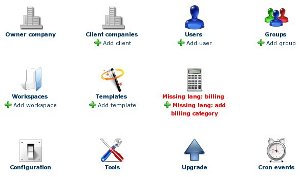
Rysunek 2: Panel administracyjny OpenGoo.
Jeśli w ramach pojedynczego przedsięwzięcia zamierzamy tworzyć duże liczby dokumentów, powinniśmy zdecydowanie utworzyć podprojekty. Ułatwi to nam późniejsze zarządzanie danymi. OpenGoo posiada bowiem jedynie proste narzędzia do wersjonowania plików. Zatem w przypadku bardziej skomplikowanych przedsięwzięć, nad którymi pracuje wiele osób, może zapanować chaos. Zagnieżdżone projekty pozwolą nam uniknąć tego problemu, a przy okazji ułatwią zarządzanie dokumentami. Plików nie można bowiem organizować w drzewiastą strukturę katalogów, co stanowi poważny minus aplikacji.
Po wykonaniu podstawowych czynności konfiguracyjnych możemy rozpocząć dodawanie użytkowników (Add user). OpenGoo wymaga od nas wprowadzenia loginu oraz nicka (bądź nazwiska) wyświetlanego przez program, adresu e-mail, a także używanej strefy czasowej. Dodatkowo powinniśmy przypisać użytkownika do odpowiednich projektów (Permissions). W razie potrzeby OpenGoo tworzy też automatycznie kontakt zawierający dane użytkownika.
Zanim przystąpimy do właściwej pracy, powinniśmy jeszcze określić ustawienia poszczególnych usług oraz zawczasu zapoznać się z funkcją pozwalającą na wykonywanie kopii zapasowej. Ogólne parametry OpenGoo ukryte są pod ikoną Configuration. Możemy tam określić sposób zapisu plików (General > File storage) oraz ustawienia serwera pocztowego, z którego będzie korzystała aplikacja (Mailing). Bardzo ważne informacje znajdują się pod linkiem Modules. Możemy tam określić, które moduły OpenGoo powinny być aktywne.
Przed rozpoczęciem pracy zapoznajmy się jeszcze z funkcją sporządzania kopii zapasowej. W tym celu kliknijmy ikonę Backup. Tworzenie kopii zapasowej jest procesem trójetapowym. Rozpoczynamy od wskazania odnośnika Launch backup process. OpenGoo przygotowuje wówczas na serwerze spakowane archiwum zawierające pliki aplikacji, a także informacje z bazy danych. Sporządzenie skompresowanego pliku może okazać się czasochłonne, zwłaszcza jeśli przechowujemy na serwerze duże ilości danych. W aktualnej wersji OpenGoo pojawił się także błąd – pierwsze kliknięcie linka Launch backup process powoduje pojawienie się komunikatu o błędzie. Powinniśmy wówczas ponownie nacisnąć ten sam odnośnik. Dopiero wówczas kopia zapasowa zostanie przygotowana. Możemy ją pobrać, klikając przycisk Download backup. Dla bezpieczeństwa warto jeszcze usunąć plik z serwera. Pozwala na to polecenie Delete backup.
OpenGoo dostępne jest również w wersji polskojęzycznej. Aby skorzystać z polskiej lokalizacji, powinniśmy dokonać zmiany w plikach konfiguracyjnych. Zalogujmy się na serwerze i przejdźmy do podkatalogu config. Znajdziemy w nim plik config.php. Linijka określająca stosowaną wersję językową (znajduje się w niej ciąg DEFAULT_LOCALIZATION) powinna wyglądać następująco: define(’DEFAULT_LOCALIZATION’, 'pl_pl’);. Po zapisaniu zmian w pliku na serwerze i ponownym zalogowaniu się do aplikacji powinniśmy zobaczyć polskie napisy. Nie wszystkie moduły zostały przetłumaczone, spore braki napotkać można między innymi w panelu administracyjnym.
Grupowa edycja tekstu w OpenGoo
W tym momencie możemy zacząć właściwą pracę z aplikacją. Po zalogowaniu się jako zwykły użytkownik widzimy prywatną przestrzeń (o nazwie użytkownik_personal) oraz te projekty, do których dostęp umożliwił administrator. Przełączamy się pomiędzy nimi za pomocą listy po lewej stronie okna przeglądarki. Po prawej znajdują się natomiast zasoby przypisane do projektu, pogrupowane na osobnych zakładkach. Najważniejsze z nich to Dokumenty, Zadania oraz Kalendarz, a także Linki w sieci. Poza tym na osobnej zakładce są również kontakty.
Rozpocznijmy od pracy z dokumentami tekstowymi. Po przejściu do zakładki Dokumenty klikamy ikonę Nowy. Będziemy mogli utworzyć plik tekstowy lub prezentację. Poza tym w podręcznym menu znajdziemy również opcję pozwalającą na skopiowanie na serwer pliku w dowolnym formacie.
Dokumenty tekstowe edytujemy we wbudowanym edytorze FCKEditor [2], zapisującym pliki HTML. Edytor oferuje podstawowe rodzaje formatowania, obsługuje obrazy i tabele, pozwala też na edycję kodu źródłowego. Poza tym użytkownik może zapisać plik lub zmienić jego nazwę.
Utworzenie dokumentu to dopiero początek pracy. Od tej pory pozostali uczestnicy projektu mogą go edytować oraz komentować. Po kliknięciu nazwy pliku w zakładce Dokumenty na ekranie pojawia się, oprócz podglądu zawartości, także rozwijana lista zmian (Revisions). OpenGoo pozwala nie tylko na zachowanie kolejnych wersji tekstu, ale również każdego innego dokumentu. Po wysłaniu na serwer pliku o takiej samej nazwie, jak jeden z pozostałych, aplikacja pyta nas, czy powinien on zostać potraktowany jako kolejna wersja.
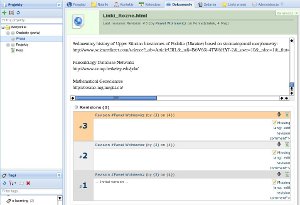
Rysunek 3: Zarządzanie dokumentami. Widoczny ekran podglądu zawartości wraz z listą wersji pliku.
Wszystkie dokumenty można opisać za pomocą tagów. Dokonujemy tego po naciśnięciu linka Edit file properties. Na ekranie pojawia się wówczas nazwa pliku, a pod nią pasek z linkami. Pozwala on przenieść dokument do innego projektu (Projekt), dodać tagi (Tagi), opis (Opis), a także zablokować komentarze (Opcje). Dodatkowo możemy również określić, którzy użytkownicy mają otrzymywać powiadomienia o modyfikacji pliku (Prenumeratorzy). OpenGoo umożliwia także powiązanie dokumentu z dowolnym innym elementem – dzięki funkcji Powiązane elementy.
Jeżeli opiszemy pliki za pomocą tagów, to będziemy je mogli wygodnie filtrować. Po lewej stronie, u dołu okna przeglądarki znajduje się lista wyrażeń kluczowych. Domyślnie są one posortowane ze względu na liczbę wystąpień. Możemy to zmienić za pomocą ikony Sortuj tagi – niestety tylko do czasu ponownego zalogowania się. Kliknięcie tagu powoduje, że w zakładkach pojawiają się tylko elementy opisane tym wyrażeniem. Filtr likwidujemy kliknięciem napisu Wszystkie.
OpenGoo posiada również prosty edytor plików tekstowych (niesformatowanych). Krótkie informacje możemy zapisywać w postaci notatek. Zachowują się one tak samo, jak dokumenty HTML i pliki wysyłane na serwer. Wszystkie krótkie wpisy zgromadzone są w zakładce Notatki.
Zarządzanie projektem
Funkcje znane z typowych pakietów biurowych ograniczają się obecnie w OpenGoo do edytora tekstu. Trwają prace nad arkuszem kalkulacyjnym, który w aktualnej wersji jest niedostępny. Jeśli jednak zależy nam głównie na pracy z tekstem, aplikacja sprawdza się całkiem dobrze. Oprócz możliwości wspólnej edycji dokumentów tekstowych OpenGoo oferuje również funkcje pozwalające na zarządzanie zadaniami oraz kalendarz.
Tak jak w przypadku edytora tekstu opcje te nie są rozbudowane. Nie oczekujmy więc zaawansowanych narzędzi służących do zarządzania projektami. Kalendarz aplikacji pozwala na dodawanie i edycję zdarzeń, a także na ich przeglądanie (widoki dnia, tygodnia oraz miesiąca). Wszystkie pozycje mogą być tagowane, a informacje o nich wysyłane prenumeratorom. Także tutaj mamy do dyspozycji identyczny jak w przypadku modułu Dokumenty pasek linków z dodatkowymi opcjami. Pojawia się on w trakcie dodawania wydarzenia.
Ciekawą funkcję stanowi możliwość importu oraz eksportu fragmentów kalendarza w formacie iCalendar. To także jedyna droga do uzyskania dostępu do informacji bez korzystania z łącza internetowego.
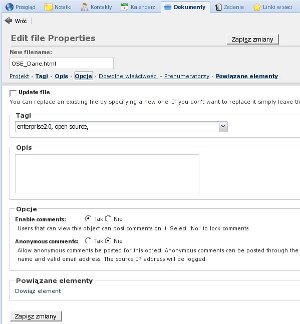
Rysunek 4: Każdy z dokumentów możemy opisać, oznaczyć tagami oraz skomentować.
Kolejny moduł służący do uproszczonego zarządzania projektami to Zadania. Dzięki niemu możemy stworzyć listę etapów oraz zadań. Każdy z elementów opisujemy tagami, oczywiście dostępna jest także opcja rozesłania powiadomień wszystkim zainteresowanym użytkownikom. Zadania można filtrować ze względu na ich status, priorytet oraz osoby je realizujące. W połączeniu z rozwijaną listą Grupuj po pozwala to na bardzo czytelne przedstawienie nawet bardzo dużej liczby pozycji. W tym przypadku OpenGoo sprawdza się dobrze nawet podczas pracy z wieloetapowymi przedsięwzięciami
Bazy kontaktów, linków
Pozostałe moduły aplikacji nie mają już tak kluczowego znaczenia, ale nadal stanowią ważne elementy wirtualnego biura. Są nimi Kontakty oraz Linki w sieci. Aplikacja pozwala na zachowywanie informacji o adresach (również domowych), numerach telefonów i komunikatorów internetowych, a także stronach WWW. Każdy z kontaktów możemy oczywiście opisać tagami oraz notatkami, połączyć z dowolnymi elementami lub zaprenumerować. Pod tym względem wszystkie moduły działają tak samo.
Inną wartościową funkcję OpenGoo stanowi katalog adresów URL. Wygląda on identycznie, jak zakładka Dokumenty. Zamiast edycji plików tekstowych umożliwia jednak wklejenie linków internetowych. Aby moduł nie zamienił się w chaotyczne składowisko odnośników, musimy pamiętać o stosowaniu tagów oraz powiązań. Wówczas linki integrują się z pozostałymi funkcjami aplikacji. Po kliknięciu jednego z wyrażeń tekstowych i przejściu do zakładki Przegląd widzimy wszystkie elementy dotyczące wybranego tematu, w tym także adresy URL.
Moduł Przegląd stanowi osobny element OpenGoo. Wyświetla wszystkie najnowsze informacje dotyczące wskazanego projektu oraz wyrażenia kluczowego. W zakładce tej pojawiają się zatem nie tylko dokumenty, ale także najbliższe wydarzenia, zadania oraz notatki. Dzięki temu Przegląd stanowi centrum sterowania, od którego zresztą zaczynamy pracę z aplikacją, tuż po zalogowaniu się.
OpenGoo w praktyce
Choć w artykule opisane zostały tylko podstawowe funkcje OpenGoo, na razie możliwości tego wirtualnego biura nie są dużo większe (pomijając pocztę elektroniczną i opcje zarządzania czasem oraz raportowania). Zestaw modułów nie wygląda w sumie imponująco. Wciąż brakuje obsługi arkuszy kalkulacyjnych, a narzędzie do tworzenia prezentacji nie pozwala nawet jeszcze na realizację najbardziej podstawowych zadań. Funkcje znane z tradycyjnych pakietów biurowych są zatem ograniczone w OpenGoo niemal wyłącznie do edytora tekstu.
Oprogramowanie to posiada jednak inne, bardzo istotne zalety. Najważniejszą z nich jest ścisła integracja z modułami kalendarza, listy zadań oraz notatek. Dzięki temu stosunkowo niewielkie możliwości w zakresie edycji dokumentów uzupełnione są funkcjami pozwalającymi na pracę grupową. Rozwijanie jednego tekstu przez wielu użytkowników jest banalne i nie wymaga organizowania pracownikom dłuższych szkoleń. Dzięki temu można rozpocząć migrację do wirtualnego biura tuż po jego zainstalowaniu i wykonaniu podstawowych czynności konfiguracyjnych oraz przydzieleniu praw dostępu. Łatwość obsługi stanowi zatem kolejną zaletę OpenGoo.
Minusem aplikacji są natomiast – pojawiające się wraz ze wzrastającą liczbą dokumentów wprowadzonych do systemu – trudności w zarządzaniu informacjami. Musimy pomyśleć o nich już na początku pracy, dbając o opisanie wszystkich danych i plików za pomocą tagów, a także wydzielając podprojekty.
Oprócz wspomnianego już braku narzędzi do edycji innych dokumentów niż pliki tekstowe wśród wad OpenGoo trzeba również wymienić ogólny niedostatek modułów. Wszystko zależy oczywiście od potrzeb indywidualnego użytkownika, jednak przy stosunkowo niewielkim zestawie funkcji bardzo prawdopodobne, że nie wszystkie zadania uda się zrealizować. W przypadku autora tego artykułu dotkliwy okazał się między innymi brak bardziej zaawansowanych mechanizmów zarządzania plikami. Problem stanowiły także niewielkie błędy w kodzie aplikacji. Dokuczliwe jest gubienie tagów przypisanych do pliku HTML po jego edycji i ponownym zapisaniu. Ponadto po załadowaniu dokumentu w dowolnym formacie na serwer OpenGoo nie usuwa ukośnika poprzedzającego jego nazwę. Trzeba to zrobić samemu.
Alternatywy
Jeśli zestaw funkcji oferowany przez OpenGoo jest niewystarczający, to do wyboru pozostają nam jeszcze inne wirtualne biura dostępne na otwartych licencjach. Niestety, mają one często o wiele większe wymagania (na przykład dostęp do serwera Tomcat), a ogrom dostępnych w nich opcji sprawia, że nie sprawdzą się w mikroprzedsiębiorstwach. Jeśli jednak OpenGoo okaże się zbyt proste, warto wypróbować między innymi pakiety Knowledge Tree, Mindquarry, Nuxeo, a także przeznaczone dla firm systemy wiki (zwłaszcza wymagające jedynie obsługi PHP i bazy danych TikiWiki). Musimy sobie jednak zdawać sprawę, że pod względem prostoty obsługi, wymagań sprzętowych, a także czasu potrzebnego na wdrożenie i przeprowadzenie szkoleń, aplikacje te ustępują OpenGoo. W zamian otrzymujemy jednak rozbudowane funkcje zarządzania obiegiem dokumentów oraz dodatkowe aplikacje biurowe, z których nie moglibyśmy skorzystać w opisanym tutaj rozwiązaniu.
Info
- [1] OpenGoo: http://opengoo.org/
- [2] FCKEditor: http://www.fckeditor.net/
Dlugo zastanawialismy sie czy uzyc jednej z dostepnych aplikacji tego typu w naszej firmie i zdecydowalismy ze jeszcze poczekamy i jak sie bardziej rozwina to je zastosujemy. Jestem wielkim kibicem tej aplikacji!
Dzieki wielkie za informacje.
bardzo fajna propozycja – o ile zwiększy funkcjonalność. Nawet jeżeli byłby jakiś koszt za licencje to rozwiązuje to problem do dostępu do dokumentów przez użytkowników z różnych komputerów, praca grupowa, kopie bezpieczeństwa (wszystko na serwerku więc streamer i luz) no i koszt. Dla małych firm bardzo fajna propozycja – tylko zaznazcę jesze raz że konieczna funkcjonalność arkusza kalkulacyjnego,
OpenGoo jest też już dostępne w postaci komercyjnej, jako Feng Office: http://www.fengoffice.com/web/index.php?lang=en .
Pingback: Praca i współpraca dzięki FengOFFICE « freePM.pl
Pingback: Praca i współpraca dzięki FengOFFICE | Przemyslaw.Gochna.com